Восстановите OnePlus Nord обратно в программное обеспечение OxygenOS [Guide]
В этом руководстве мы покажем вам, как восстановить стандартное программное обеспечение OxygenOS на OnePlus Nord, прошив заводской образ / ПЗУ Fastboot.
Такие вещи, как пользовательские ПЗУ, TWRP и корень Magisk – довольно надежные способы получить полный контроль над программным обеспечением вашего телефона и настроить его на свой вкус и предпочтение. Мы уже рассмотрели учебные пособия по разблокировке загрузчика и установке TWRP на OnePlus Nord, а также еще одно руководство по рутированию OnePlus Nord без TWRP.
Зачем тебе это нужно?
Как бы хорошо это ни звучало, бывают случаи, когда вам нужно вернуться и восстановить OnePlus Nord обратно на стандартное программное обеспечение OxygenOS.
Например, вы можете продать свой телефон или подать на него претензию RMA (ремонт по официальной гарантии). Или вы захотите снова получать официальные обновления OxygenOS OTA без необходимости выполнять какие-либо дополнительные инструкции. Или, может быть, опыт кастомного ПЗУ был не таким удовлетворительным, как вы первоначально думали.
Кроме того, рутирование вашего телефона может также вызвать предупреждения SafetyNet и помешать вам использовать определенные приложения. Хотя Magisk довольно успешно скрывает root от таких приложений, последняя аппаратная аттестация Google для SafetyNet делает невозможным достижение тех же результатов, что и раньше. Итак, возможно, вы захотите отключить свой телефон.
Восстановление OnePlus Nord до стандартного программного обеспечения OxygenOS с помощью Fastboot
В любом из вышеперечисленных сценариев простой сброс к заводским настройкам не поможет. Заводской сброс форматирует только /data раздел. А поскольку модификации, такие как пользовательские ПЗУ, TWRP и корень, применяются к разделам устройства (включая разделы системы, поставщика или загрузочные разделы), сброс к заводским настройкам будет бесполезен.
И именно тогда вам нужно будет вручную восстановить OnePlus Nord обратно на стандартное программное обеспечение OxygenOS. К счастью, признанный разработчик XDA мауронофрио составил и предоставил ПЗУ fastboot для OnePlus Nord на форумах XDA. По сути, это заводские образы, которые вы можете прошить с помощью fastboot и легко восстановить стандартную прошивку.
Стоит отметить, что ПЗУ для быстрой загрузки, предоставляемые mauronofrio, включают только скрипт прошивки для компьютеров с Windows. Если вы работаете на компьютере с Linux или Mac, вам необходимо вручную перепрограммировать каждый раздел устройства с помощью команд fastboot. У нас есть инструкции для этого.
Кроме того, вы также можете загрузить стандартный загрузочный образ для установленной версии OxygenOS и прошить его на свой телефон с помощью fastboot flash boot boot.img команда.
Если вы не уверены, вам лучше выполнить инструкции в этом руководстве. Это гарантирует, что не останется ни единого следа root (или любой другой модификации).
Прежде чем вы начнете
Чтобы восстановить стоковую прошивку, вам сначала нужно сделать несколько вещей.
1. Сделайте резервную копию
Это то, что я всегда очень подчеркивал. Сделайте резервную копию всех важных данных на телефоне.
Хотя это не обязательно, рекомендуется очистить OnePlus при перепрошивке ПЗУ с быстрой загрузкой. Это должно уменьшить количество необычных ошибок, которые могут появиться позже. Это также правильный выбор, если вы хотите начать заново.
Такие данные, как установленные приложения, настроенные параметры, документы, музыка, фотографии, контакты, сообщения и т. Д., Будут удалены, если вы выберете сброс настроек к заводским во время вспышки. Если вы ищете ресурс, который поможет вам создать резервную копию всех типов файлов / данных, вы можете обратиться к нашему руководству.
2. Установите необходимые драйверы USB.
Если вы работаете на компьютере с Windows, он, скорее всего, установит необходимые драйверы USB для вашего телефона. Но так бывает не всегда. Если у вас возникли проблемы с мигающим скриптом, который не обнаруживает ваш OnePlus Nord, вам нужно загрузить и вручную установить последние версии USB-драйверов OnePlus на свой компьютер.
С другой стороны, если вы используете ПК с macOS / Linux, вам вообще не понадобятся дополнительные драйверы.
3. Зарядите телефон OnePlus.
Зарядите телефон как минимум до 40-50% заряда. Это гарантирует, что ваше устройство OnePlus Nord не отключится внезапно во время восстановления программного обеспечения из-за низкого уровня заряда батареи.
Как восстановить стандартное программное обеспечение OxygenOS на OnePlus Nord
Процесс прошивки fastboot ROM (заводского образа) на OnePlus Nord и восстановления стандартного программного обеспечения OxygenOS довольно прост. Мы разбили инструкции на четыре основных этапа, чтобы вам было легко понять, как они работают.
Требования
Единственное, что вам нужно для выполнения этой процедуры:
- Ваш OnePlus Nord с разблокированным загрузчиком.
- Компьютер с Windows, macOS или Linux
- Совместимый кабель USB-C
- Инструменты платформы Android, установленные на вашем компьютере (только для Linux / macOS)
Теперь без лишних слов следуйте приведенным ниже инструкциям.
Шаг 1. Загрузите заводской образ OxygenOS
Первый шаг – загрузить заводской образ OxygenOS (ПЗУ для быстрой загрузки) для вашего OnePlus Nord на компьютер. В таблице ниже вы найдете прямые ссылки для загрузки ПЗУ для быстрой загрузки для всех вариантов / моделей OnePlus Nord.
Шаг 2. Извлеките заводской образ на свой компьютер.
Заводской образ / ПЗУ для быстрой загрузки, который вы загрузили, должен находиться в .zip формат файла (например, 10.5.5-GLOBAL-NordOxygen_14_OTA_007_all_2008180221_c45e1d5febd1f-FASTBOOT.zip).
После завершения загрузки вам нужно будет распаковать содержимое ZIP-пакета на свой компьютер. Для этого перейдите в папку, в которую было загружено ПЗУ, щелкните ее правой кнопкой мыши и выберите параметр «Извлечь все», чтобы извлечь заводское изображение в папку.
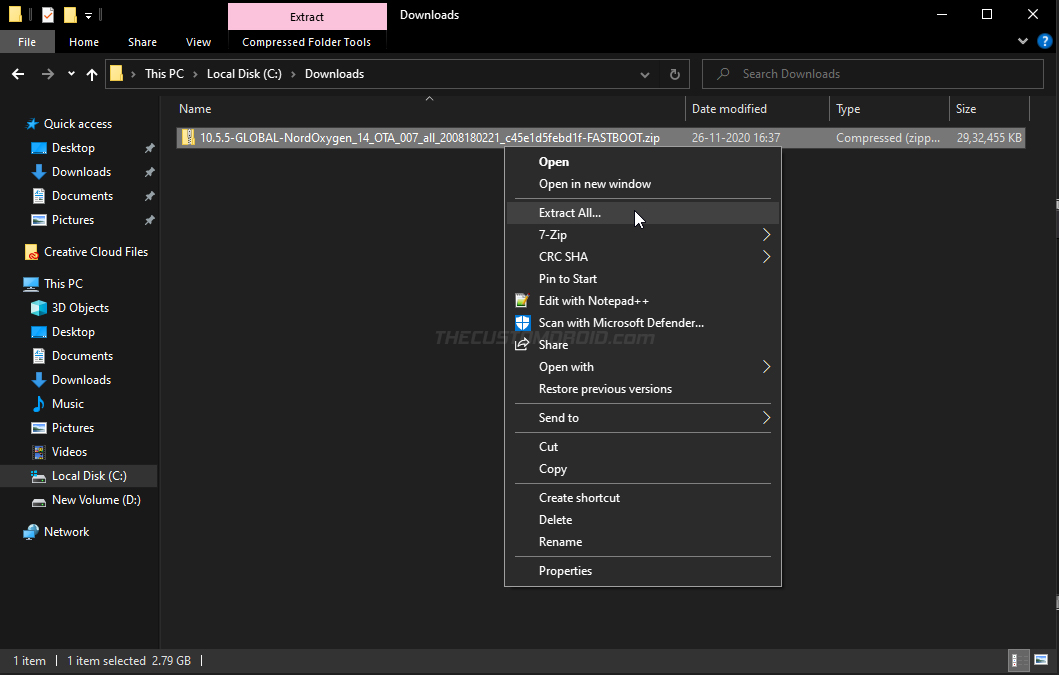
Извлеченная папка должна содержать образы отдельных разделов устройства (например, abl.img, boot.img, system.img и т. Д.), Несколько библиотек DLL и скрипт прошивки flash-all.bat.
Наконечник: Чтобы упростить задачу, мы предлагаем вам переименовать извлеченную папку заводского образа на что-нибудь менее запутанное, например «factory-image», «fastboot-rom» или что-нибудь еще, что вам может понравиться.
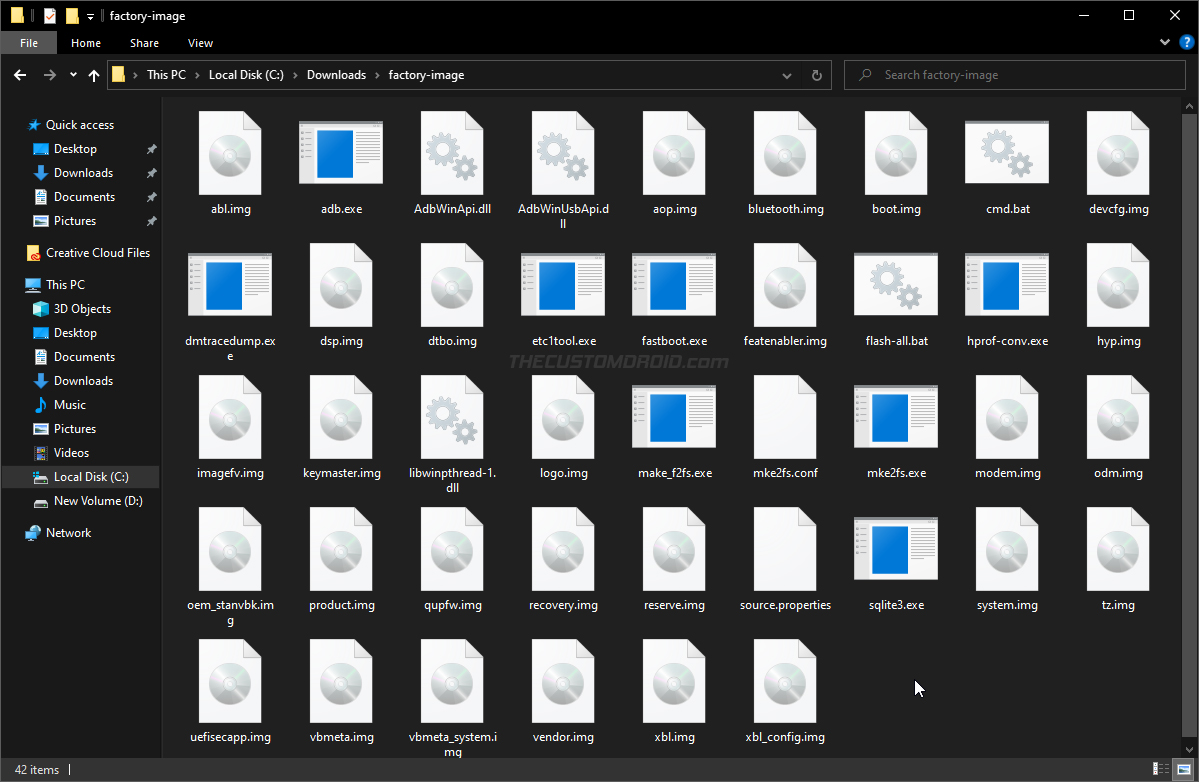
Шаг 3. Загрузите телефон в режим быстрой загрузки.
Перепрограммирование разделов вашего телефона может быть выполнено только через специальный интерфейс, известный как режим быстрой загрузки (также называемый «режим загрузчика»). Итак, теперь, когда у вас есть необходимая прошивка, следующим шагом будет загрузка OnePlus Nord в режим Fastboot.
Для этого удерживайте кнопку питания на телефоне, чтобы открыть меню питания. Затем выберите «Выключить», чтобы полностью выключить телефон. Когда телефон выключен, удерживайте вместе клавиши увеличения, уменьшения громкости и питания, пока не увидите экран быстрой загрузки (см. Изображение ниже).
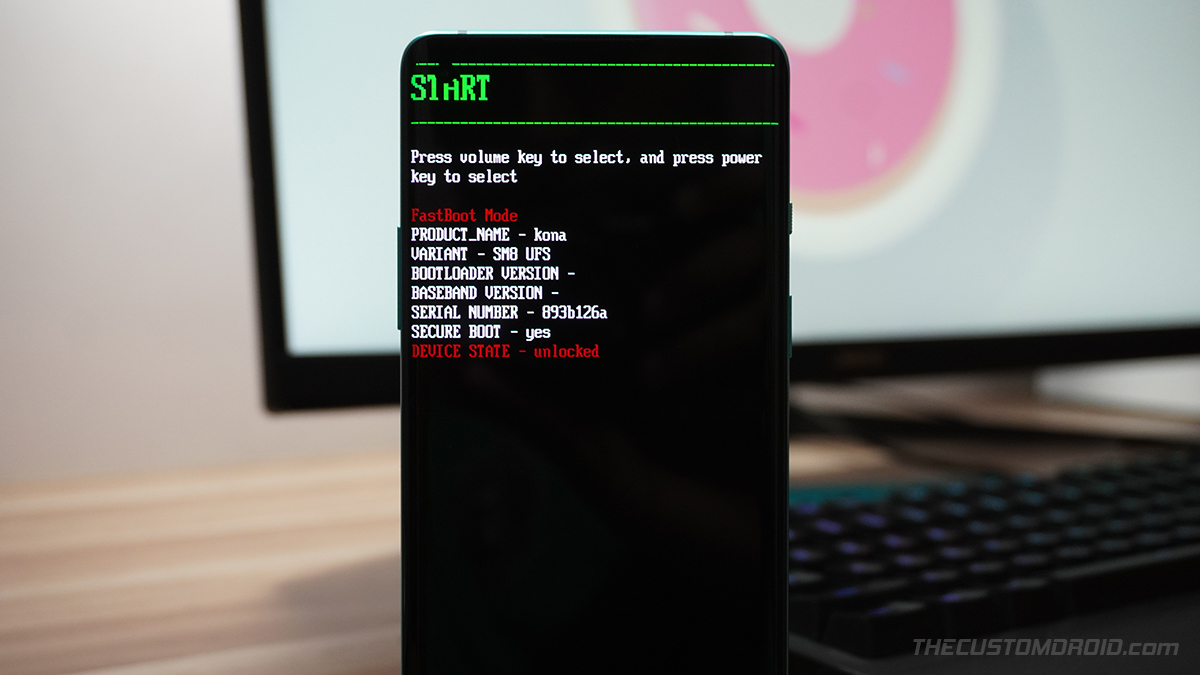
Когда телефон находится в режиме быстрой загрузки, подключите его к компьютеру с помощью кабеля USB.
Наконечник: Если вы используете OxygenOS, вы также можете использовать расширенное меню перезагрузки, чтобы перевести OnePlus Nord в режим быстрой загрузки. Чтобы узнать больше, обратитесь к этому руководству.
Шаг 4. Прошивка заводского образа на OnePlus Nord
Когда все готово, последний шаг – прошить заводской образ на OnePlus Nord с помощью Fastboot. Поэтому в зависимости от того, какой у вас компьютер: Windows или MacOS / Linux, следуйте приведенным ниже инструкциям.
На компьютере с Windows
Самый простой способ прошивки заводского образа – это на ПК с Windows, так как доступен скрипт прошивки, который автоматизирует весь процесс за вас. Чтобы начать перепрошивку, откройте папку на своем компьютере, в которую был извлечен заводской образ, и дважды щелкните файл flash-all.bat.
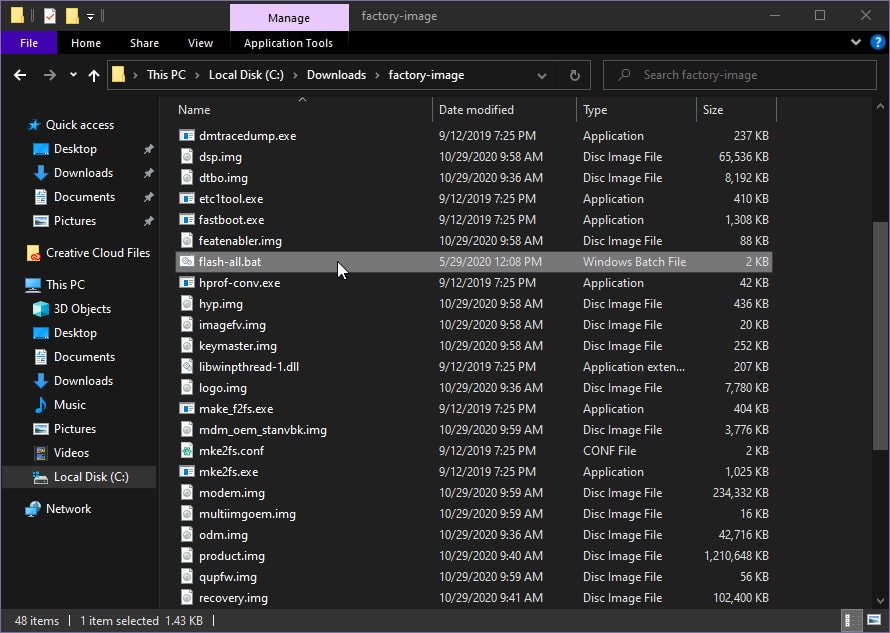
Это должно вызвать командную строку на экране, предлагающую вам выбрать, хотите ли вы выполнить сброс к заводским настройкам во время мигания или нет. Просто введите «Y» или «N» в зависимости от того, что вы хотите сделать, и нажмите Enter, чтобы окончательно установить заводской образ на свой OnePlus Nord.
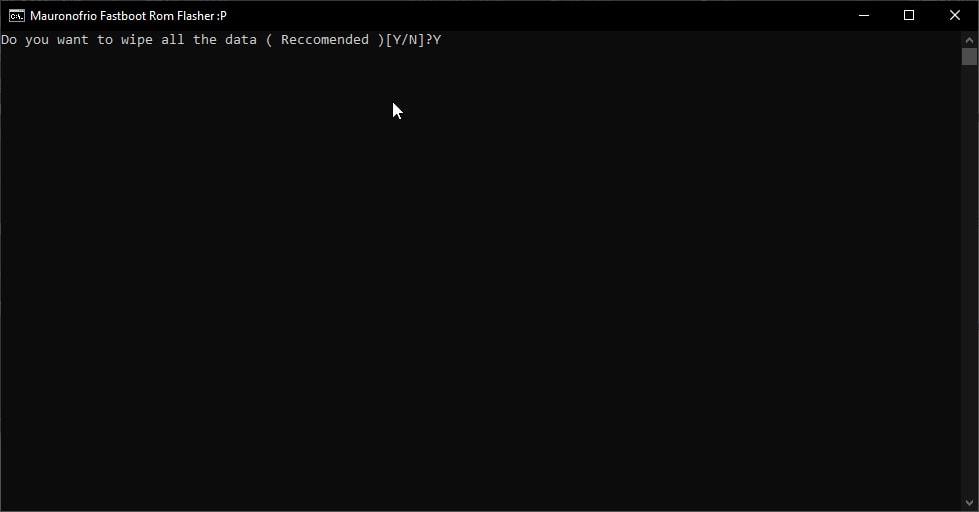
Сценарий в основном будет мигать отдельными разделами вашего устройства, и ход выполнения этого можно будет просмотреть в командной строке. В это время ваш телефон также перезагрузится и войдет в режим быстрой загрузки в пользовательском пространстве (то, что называется «fastbootd»). Так что наберитесь терпения и немного расслабьтесь.
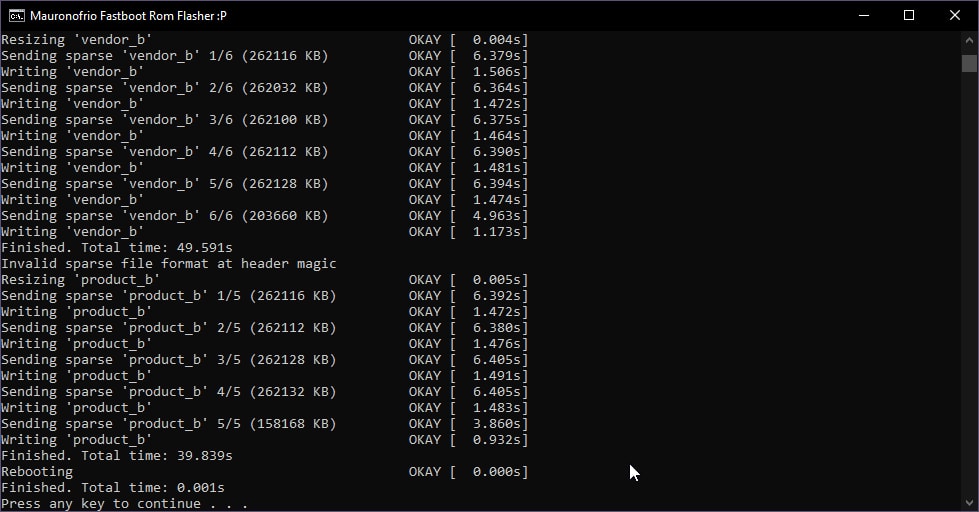
После завершения прошивки ваш телефон автоматически перезагрузится и должен войти в новую прошивку OxygenOS.
На компьютере с macOS / Linux
Если вы используете компьютер с macOS и Linux, вам нужно будет вручную прошить образы разделов из заводского образа на OnePlus Nord. Это тоже довольно просто.
Прежде чем вы сможете прошить, вам нужно будет открыть Терминал внутри рабочий каталог, это папка, в которую был извлечен заводской образ. Для этого запустите Терминал на вашем компьютере с macOS / Linux и измените его каталог с помощью команды cd. Например, если извлеченная папка помещается в каталог «Документы», команда должна выглядеть так:
cd Documents/factory-image
Конечно, в вашем случае «factory-image» в приведенной выше команде следует заменить фактическим именем папки.
После того, как вы успешно открыли Терминал в правильном каталоге, убедитесь, что ваш компьютер может идентифицировать ваш OnePlus Nord в режиме быстрой загрузки, используя:
./fastboot devices
Команда должна вернуть уникальный идентификатор вашего телефона, вот так.
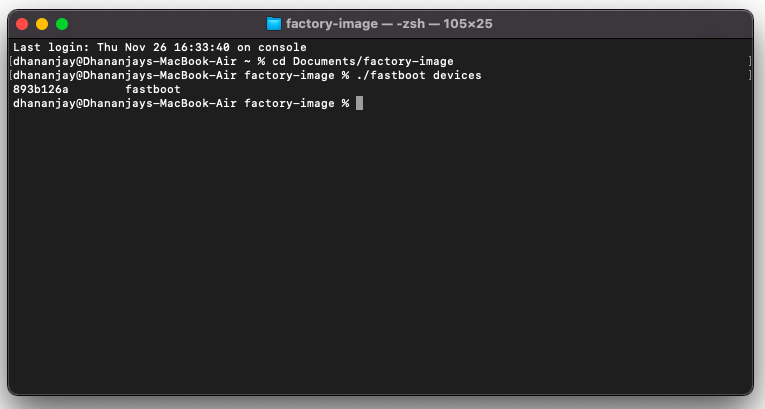
Теперь вы готовы к перепрошивке!
Сначала выполните очистку данных, выполнив следующую команду через Терминал (опять же, это не обязательно):
./fastboot -w
Теперь введите следующие команды одну за другой, чтобы прошить отдельные разделы устройства:
./fastboot flash boot boot.img ./fastboot flash dtbo dtbo.img ./fastboot flash modem modem.img ./fastboot flash recovery recovery.img ./fastboot --disable-verity flash vbmeta vbmeta.img ./fastboot --disable-verity flash vbmeta_system vbmeta_system.img ./fastboot reboot fastboot ./fastboot flash abl abl.img ./fastboot flash aop aop.img ./fastboot flash bluetooth bluetooth.img ./fastboot flash devcfg devcfg.img ./fastboot flash dsp dsp.img ./fastboot flash featenabler featenabler.img ./fastboot flash hyp hyp.img ./fastboot flash imagefv imagefv.img ./fastboot flash keymaster keymaster.img ./fastboot flash logo logo.img ./fastboot flash oem_stanvbk oem_stanvbk.img ./fastboot flash odm odm.img ./fastboot flash qupfw qupfw.img ./fastboot flash storsec storsec.img ./fastboot flash tz tz.img ./fastboot flash uefisecapp uefisecapp.img ./fastboot flash xbl xbl.img ./fastboot flash xbl_config xbl_config.img ./fastboot flash system system.img ./fastboot flash vendor vendor.img ./fastboot flash product product.img ./fastboot reboot
Как только вы закончите выполнение команд, ваш OnePlus Nord перезагрузится в восстановленное программное обеспечение OxygenOS.
- Если вы видите сообщение «Неверный разреженный формат файла в заголовке magic»Во время вспышки просто игнорируйте ее. Это не ошибка, а нормальная часть процесса перепрошивки.
- Если ваш OnePlus 8 загружается на экран, очень похожий на стандартный режим восстановления, не выключайте его и не перезагружайте принудительно. Экран называется режимом быстрой загрузки пользовательского пространства, как мы объясняли в инструкциях.
- Если ваш телефон входит в загрузочный цикл после завершения флэш-памяти, выполните сброс настроек до заводских с помощью стандартного восстановления OxygenOS. Это была причина, по которой мы рекомендовали выполнить очистку во время инструкций.
Заключение
Вот так! К настоящему времени вы узнали, как восстановить OnePlus Nord обратно на стандартное программное обеспечение OxygenOS, установив заводской образ. Это должно позволить вам полностью отключить ваш телефон, избавиться от пользовательских ПЗУ, а также должно быть очень полезно для разблокировки телефона в случае, если вы установили неправильный файл.
Стоит отметить, что заводской образ можно использовать только для разблокировки, пока ваш телефон может войти в режим быстрой загрузки, что обычно возможно только в случае софт-кирпича. Если это жесткий кирпич, вам нужно будет использовать MSMDownload Tool, чтобы разблокировать OnePlus 8/8 Pro.
Знаете ли вы, что вы также можете самостоятельно создать заводской образ для любого телефона OnePlus? – Если вам интересно узнать больше, обратитесь к этой статье.
Это все для этого урока. Если у вас есть какие-либо вопросы относительно инструкций или вы оказались в сложной ситуации, дайте нам знать.
// Огромное спасибо mauronofrio за щедрое предоставление ПЗУ для быстрой загрузки.

![Восстановление стандартной прошивки Redmi Note 5 Pro [Unbrick Guide]](https://hoow.ru/wp-content/uploads/2020/11/restore-redmi-note-5-pro-stock-firmware.jpg)




